第一步:建立本地git仓库
cd到你的本地项目根目录下,执行git命令
git init
第二步:将本地项目工作区的所有文件添加到暂存区
git add .
.表示所有文件
如果想添加项目中的指定文件,那就把.改为指定文件名即可
第三步:将暂存区的文件提交到本地仓库
git commit -m ""
冒号里面写注释语句

第四步:在码云上创建自己的项目,创建如图所示
这里的名字需要和你的项目名字保持一致,路径后面填的也和你的项目保持一致,可以选择公有和私有
点击下面的创建就会进入下面这个界面,然后复制一下(克隆/下载)里面的地址栏里的https地址
第五步:将本地仓库关联到码云上
git remote add origin https://gitee.com/gkh520/TravelMaster.git
后面的URL地址就是我在第四步时复制的那个https地址
在这一步时如果出现错误:fatal:remote origin already exists 意思是路径存在了,就需要删除原来的路径从新添加
那就先输入 git remote rm origin
再输入 git remote add origin https://gitee.com/gkh520/TravelMaster.git 就不会报错了。
第六步:最后一步,将代码由本地仓库上传到Github远程仓库
git push -u origin master
如果报failed to push some refs to git 错误出现错误的主要原因是码云中的README.md文件不在本地代码目录中
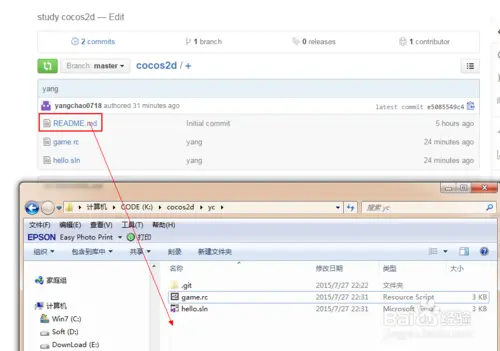
可以通过如下命令进行代码合并【注:pull=fetch+merge]
git pull --rebase origin master
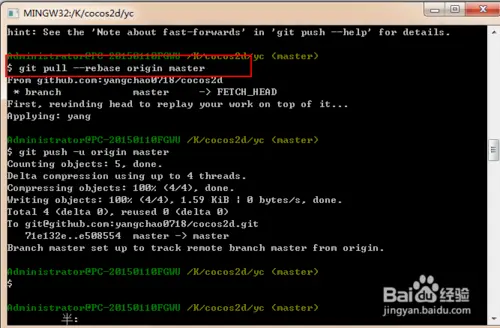
执行上面代码后可以看到本地代码库中多了README.md文件
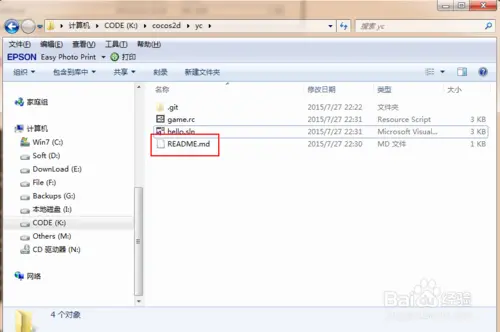
此时再执行语句 git push -u origin master即可完成代码上传到github
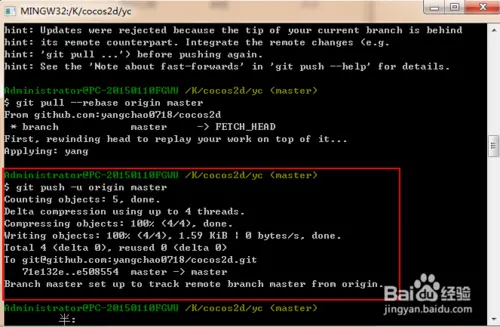
执行完之后如果无错误就上传成功了!
需要提示的是这里的master是Github默认的分支,如果你本地的当前分支不是master,就用git checkout master命令切换到master分支,如果你想用本地当前分支上传代码,则把第六步的命令里的master切换成你的当前分支名即可。
上传成功界面

最后分享一些Github常用的命令:
切换分支:git checkout name
撤销修改:git checkout – file
删除文件:git rm file
查看状态:git status
添加记录:git add file 或 git add .
添加描述:git commit -m “miao shu nei rong”
同步数据:git pull
提交数据:git push origin name
分支操作
查看分支:git branch
创建分支:git branch name
切换分支:git checkout name
创建+切换分支:git checkout -b name
合并某分支到当前分支:git merge name
删除分支:git branch -d name
删除远程分支:git push origin :name
转载自:https://blog.youkuaiyun.com/m0_37932720/article/details/78317848








 本文详细介绍如何使用Git将本地项目的代码提交到码云的过程,包括本地仓库的建立、文件提交、远程仓库关联及代码推送等步骤。
本文详细介绍如何使用Git将本地项目的代码提交到码云的过程,包括本地仓库的建立、文件提交、远程仓库关联及代码推送等步骤。
















 2958
2958

 被折叠的 条评论
为什么被折叠?
被折叠的 条评论
为什么被折叠?








